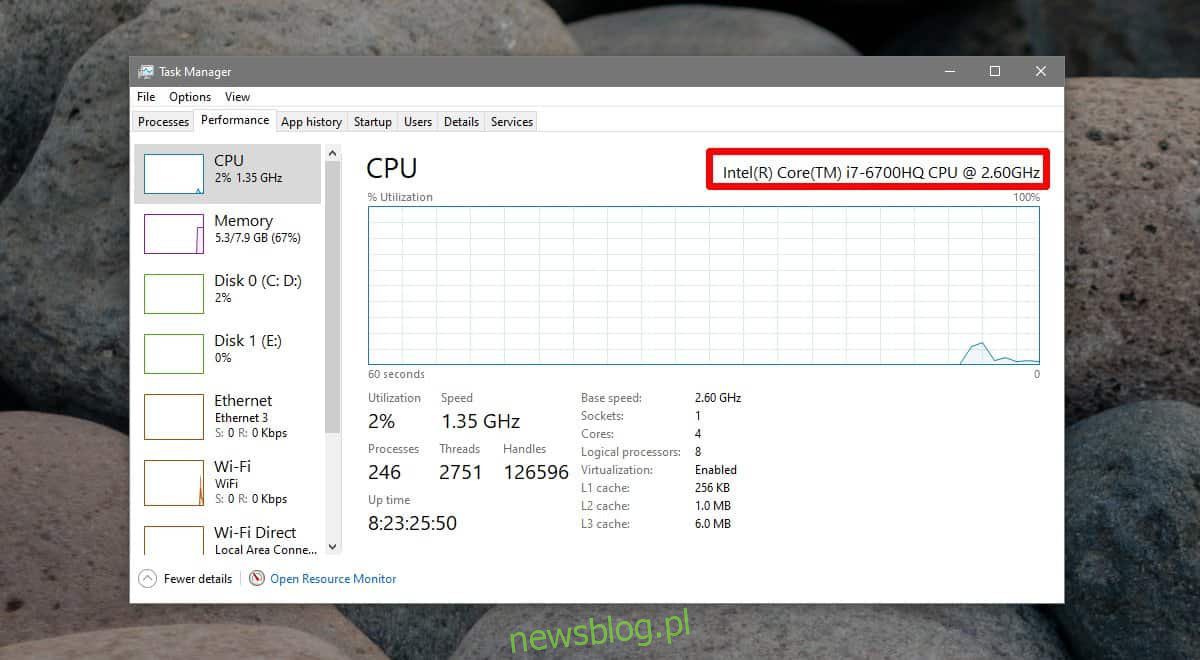
Ảo hóa không phải là thứ mà người dùng bình thường cần hoặc thậm chí không biết. Điều này là cần thiết nếu bạn cần chạy các máy ảo chẳng hạn và người dùng bình thường không thực sự cần. Do đó, ngay cả khi hệ thống của bạn hỗ trợ, ảo hóa sẽ không được bật theo mặc định. Bạn có thể cần kích hoạt nó trên hệ thống của mình Windows 10 hoặc trong BIOS.
Ảo hóa rất dễ kích hoạt, nhưng hệ thống của bạn, cụ thể hơn là CPU của bạn, phải hỗ trợ nó chứ không phải tất cả chúng. Nếu bộ xử lý của bạn không hỗ trợ ảo hóa, bạn không thể kích hoạt nó. Đây là cách bạn có thể kiểm tra xem CPU Intel của bạn có hỗ trợ ảo hóa hay không.
Hỗ trợ ảo hóa bộ xử lý Intel
Có hai cách để kiểm tra xem CPU Intel của bạn có hỗ trợ ảo hóa hay không; bạn có thể kiểm tra thông số kỹ thuật của CPU trên trang web chính thức của Intel hoặc sử dụng ứng dụng phát hiện phần cứng của Intel để kiểm tra khả năng hỗ trợ ảo hóa.
Thông số kỹ thuật của bộ xử lý
Intel cung cấp thông số kỹ thuật chi tiết cho bộ vi xử lý của mình trên trang web của mình. Điều duy nhất bạn cần là biết kiểu máy và thế hệ bộ xử lý của bạn là gì. Mở Trình quản lý tác vụ và chuyển đến tab Hiệu suất. Chọn bộ xử lý của bạn trong cột bên trái và trong ngăn bên phải, nhìn vào góc trên bên phải. Sao chép tên bộ xử lý. Tuy nhiên, nếu ảo hóa đã được bật, bạn sẽ thấy một dòng bên dưới biểu đồ chỉ ra điều tương tự.
Tiếp theo, truy cập liên kết này chọn loại bộ xử lý bạn có. Kiểm tra tên bộ xử lý để xác định loại bạn có. Tôi có bộ xử lý Core i7 6. thế hệ.
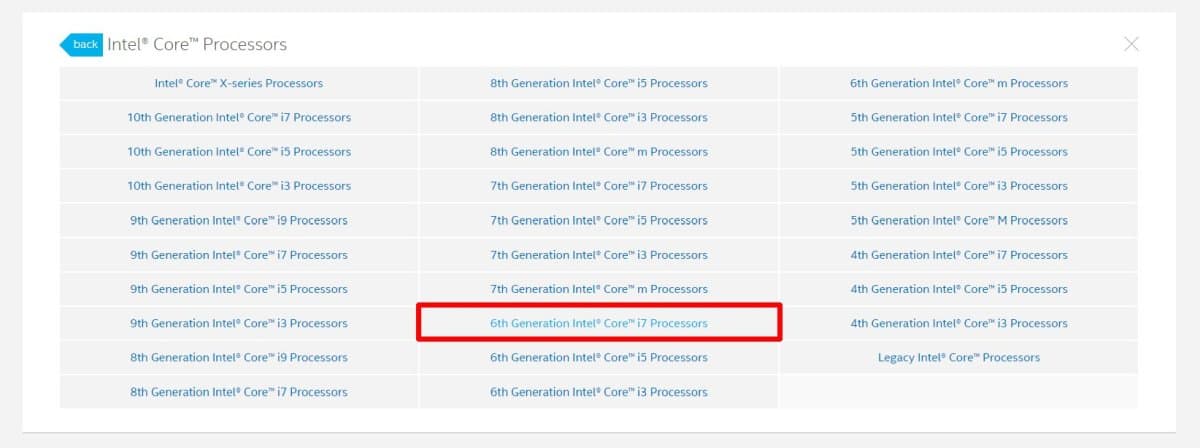
Nếu bạn nhấp vào loại bộ xử lý bạn có, bạn sẽ thấy một danh sách đầy đủ tất cả các bộ xử lý thuộc loại đó do Intel sản xuất. Tại đây, bạn cần tìm số được gán cho chip của mình. Sau khi tìm thấy, hãy nhấp vào nó để chuyển đến trang thông số kỹ thuật của bộ xử lý. Cuộn xuống phần Công nghệ nâng cao và tìm “Ảo hóa”.
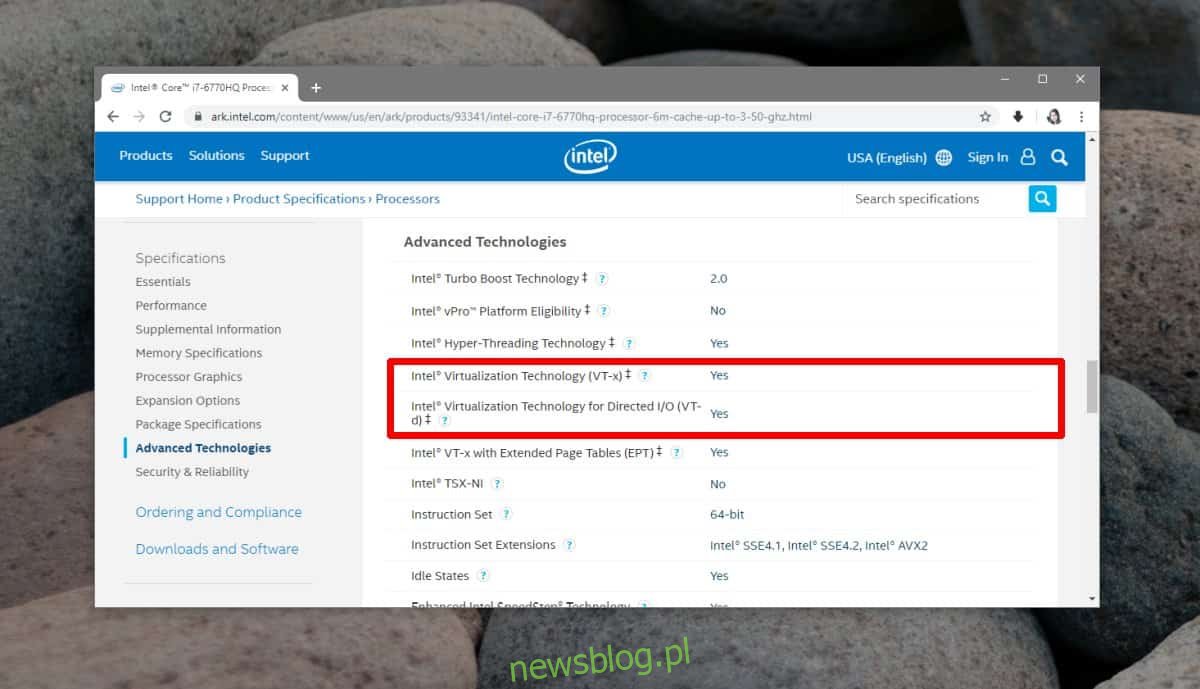
Công cụ nhận dạng bộ xử lý Intel®
Công cụ này về cơ bản cung cấp thông tin giống như trang web, nhưng bạn không phải lo lắng về việc bạn có bộ xử lý nào. Tải xuống Tiện ích nhận dạng bộ xử lý Intel® và cài đặt. Trong quá trình cài đặt, nó sẽ yêu cầu bạn gửi cho Intel thông tin chi tiết về hệ thống của bạn, vì vậy hãy chú ý đến lời nhắc nào bạn chấp nhận và lời nhắc nào bạn từ chối.
Khởi chạy ứng dụng và mở rộng phần Công nghệ CPU để xem hỗ trợ ảo hóa trong chip.

Nếu CPU của bạn hỗ trợ ảo hóa nhưng bạn không thể sử dụng nó trên hệ thống của mình Windows 10, điều đó có thể có nghĩa là nó cần được bật từ BIOS. Bạn sẽ phải đào cho đến khi tìm thấy cài đặt. Trong một số trường hợp, BIOS có thể chỉ đơn giản là chặn quyền truy cập vào nó. Trong trường hợp này, bạn có thể phải tự mày mò BIOS để mở khóa quyền truy cập. Không nên xem nhẹ điều này vì nó có thể làm hỏng hệ thống của bạn. Tham khảo ý kiến một chuyên gia.
Nếu CPU của bạn không hỗ trợ ảo hóa, bạn không thể ép buộc. Không có hack hoặc cách giải quyết nào sẽ thêm điều này. Bạn sẽ phải mua thiết bị tốt hơn.
